いよいよ、blenderで作ったメッシュをnifファイルとして出力します。
不要なメッシュは全て消してください。
(Bone Weight Copyで使った素体メッシュなど)
そして、exportの準備をしていきます。
1.materialをひとつにします(必須)(図97)。
そして、col、spe、mirのRGBがそれぞれ1.000であることを確認します。(nifskopeでも修正が出来るはず)
図97
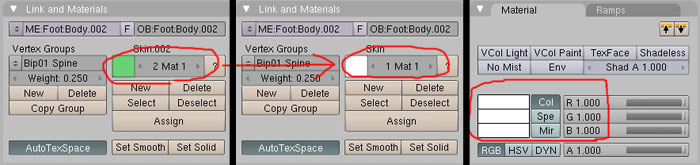
2.MeshのVertex Colorが設定されていないことを確認します。(nifskopeでも修正が出来る?)(図98)
図98
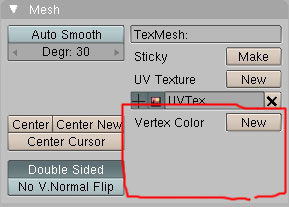
3.Map InputのUVが選択されていることを確認します。(必須)(図99)
UV展開をしていて、これが選択されていないとexportできません。
図99
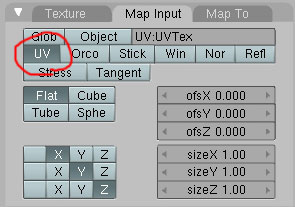
4.Nキーで出てくる小窓(Transform Properties)のLoc、Rotの値がそれぞれ0.000であることを確認します(必須)(図100)。
また、Scaleが1.000、ParにScene Rootの文字があることを確認します。
Loc、Rotがずれている場合は、edit modeでメッシュを移動、回転させて修正してください。
Scene Rootの文字が無い場合は、weight設定未の状態です。
図100
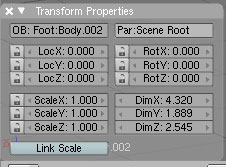
ここまでのチェックはOKでしょうか。
それではexportしましょう。
object modeでメッシュ、boneが表示されている状態で、全選択してください(図101)。
図101

File>Export>Netlmmerse/Gamebryo(.nif & .kf)を選択してください(図102)。
図102
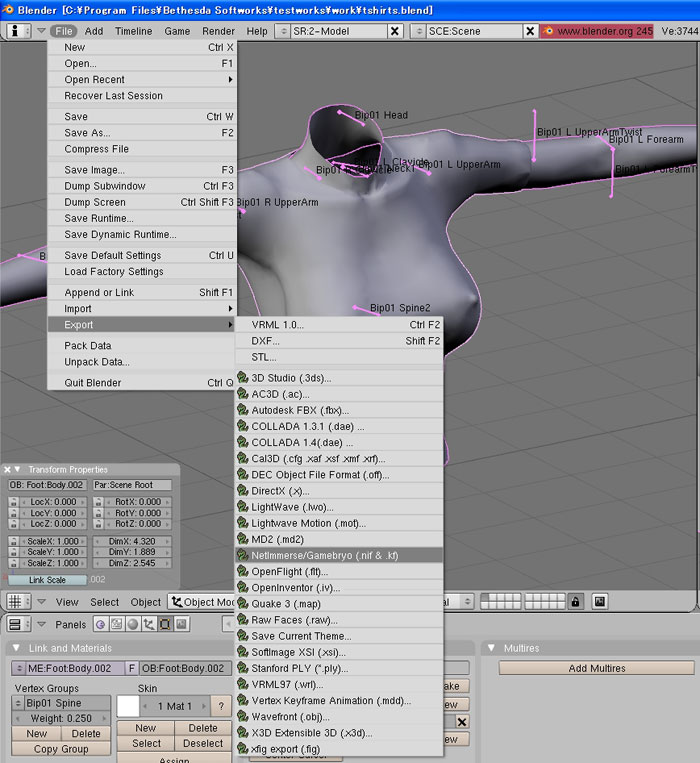
workフォルダを選び(既に選ばれていると思いますが)、tshirt.nifと名前を付けてExport NIF/KFを押してください(図103)。
図103
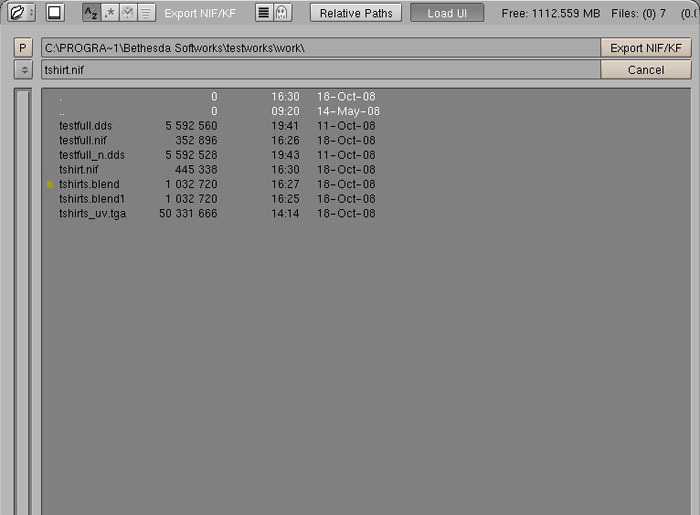
図104の画面が出てきますので、まずOblivionと書かれたボタンを押し、図104と比べて足りないところをチェックしてしてください(図104)。
そしてOKを押せばexport終了です。
多少時間が掛かります。
図104
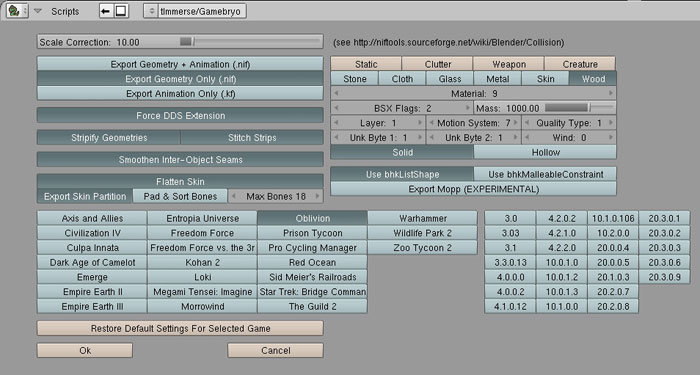
nifファイルのサイズが軽い、exportが一瞬で終わるなどの症状は、exportする際にobject modeでメッシュ、boneを選択し忘れているか、weight設定されていないかが原因と思われますので、チェックしてみてください。